Butterflies Garden

Tutorial original aquí
Gracias Titoune por dejarme traducir tus tutoriales
Merci Titoune de m'avoir autorisé à traduire tes tutoriels
Tanto el tutorial como su traducción se registran regularmente en twi
Para su realización nos hará falta:
Material
Filtros:
Des filtres
Funhouse / Angulate
Simple / Top Left Mirror
Alien Skin / Xenofex 2 / Burnt Edges
Puedes encontrar estos filtros aqui
Abrir los tubes, y elementos en el Psp. Duplicarlos (Shift+D) y cerrar los originales
Tube usado "nicole-femme19-2014"
Imagen usada_ "Cheshire-Garden-in-July-2011-14x10"
Los elementos de scrap usados son una creación "Digicats"
Scrap completo_"Butterfly Garden"
Guardar la máscara 2020 en la carpeta de máscaras de tu Psp.
Guardar el gradiente_ "TBT_Spring17_8" en la carpeta de gradientes de tu Psp.
Si quieres puedes ayudarte de la regla para situarte en la realización del tutorial
Marcador (Arrastra con el raton)

*** Nota ***
Este tutorial ha sido realizado en el sistema operativo Windows 7 (Seven)
La mayor parte de los filtros usados están importados en los Filtros Unlimited 2.
Si trabajas este tutorial con los filtros no importados, es posible que los efectos queden muy diferentes
El tutorial ha sido creado con la versión 2018 del Psp. Si usas versiones anteriores (a la X)
puede ser que el resultado difiera
- Activar la Paleta de Materiales
Colocar en Primer plano el gradiente "TBT_Spring17_8"
Con la siguiente configuración:
Estilo_ Lineal Angulo_ 45º Repeticiones_ 1 Invertido_ Sin seleccionar
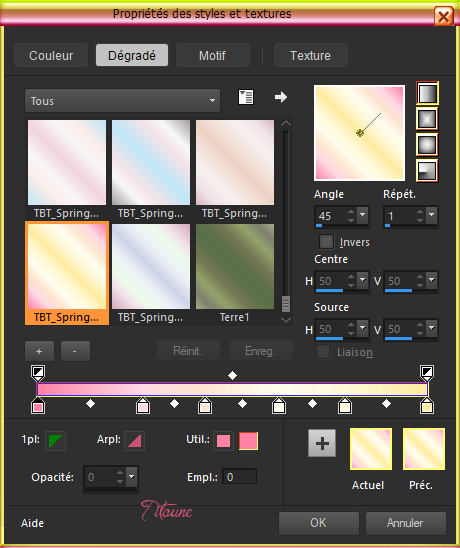
2. Abrir una imagen transparente de 750 x 600 pixels
Llenar con el gradiente
3. Efectos_ Complementos_ Funhouse / Angulate
Valores por defecto
Efectos_ Efectos de Borde_ Realzar
4. Activar la herramienta de selección_ Rectángulo_ Personalizada
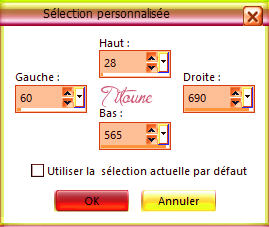
5. Selecciones_ Modificar_ Seleccionar bordes de selección
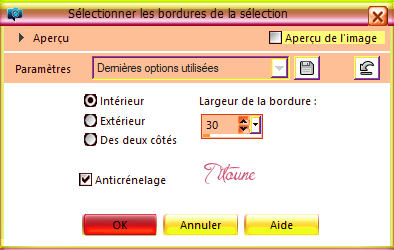
6. Capas_ Nueva capa de trama
Llenar con el mismo gradiente de partida
7. Efectos_ Efectos 3D_ Biselado interior
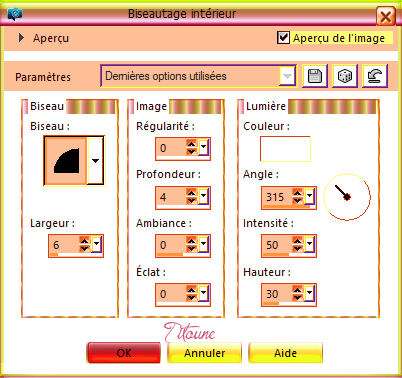
8. Capas_ Duplicar
Efectos_ Efectos de Textura_ Plastilina
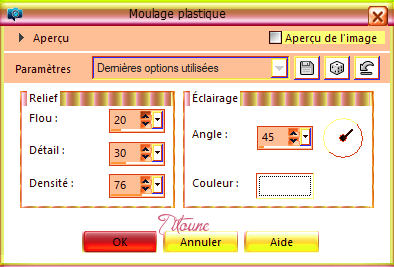
Selecciones_ Anular selección
9. Situaros sobre la capa original
Activar la varita mágica_ Clic en el centro
Selecciones_ Modificar_ Expandir_ 5 pixels
10. Capas_ Nueva capa de trama
Capas_ Organizar_ Enviar abajo
11. Activar la imagen abstract-triangle-pastel-colors-background-67373526
Edición_ Copiar
Edición_ Pegar en la selección
Capas_ Duplicar
12. Capas_ Nueva capa de trama
Activar la imagen Cheshire-Garden-in-July-2011-14x10
13. Capas_ Cargar o guardar máscara_ Cargar máscara del disco
Elegir la máscara 20/20

Capas_ Fusionar grupo
Edición_ Copiar
Regresar a vuestro trabajo con la selección activa
Edición_ Pegar en la selección
Selecciones_ Anular selección
14. Capas_ Duplicar
15. Efectos_ Efectos de Textura_ Cuero curtido

Capas_ Modo de capas_ Luz Débil
16. Regresar a la capa original
Capas_ Duplicar
17. Activar el elemento flying-butterflies-png-27
Edición_ Copiar
Edición_ Pegar como nueva capa
18. Imagen_ Cambiar de tamaño_ Redimensionar en función del tube usado_ 75%
Todas las capas sin seleccionar
Colocar en la parte superior
Ver efecto final
3, -3, 30, 3 Color #634217
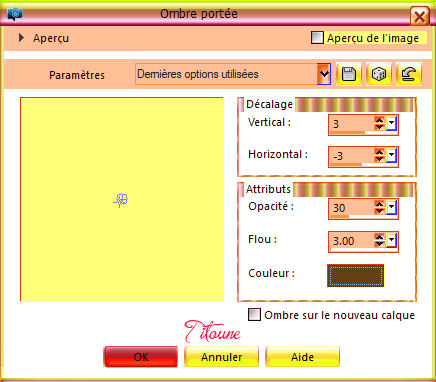
20. Activar uno a uno los elementos_ wordart_1 et wordart_2
Edición_ Copiar
Edición_ Pegar como nueva capa
Colocar como se indica, o a vuestro gusto
Sobre cada uno de ellos
Efectos_ Efectos 3D_ Sombra
Mismos valores que la vez anterior
21. Regresar a la capa superior en la pila de capas (copie marco)
Efectos_ Efectos 3D_ Sombra
3, -3, 30, 3 Color #634217
22. Activar el elemento DCD_BuGa_TrellisAndVines
Edición_ Copiar
Edición_ Pegar como nueva capa
Colocar en la parte inferior derecha
Ver efecto final
Efectos_ Efectos 3D_ Sombra
Mismos valores que la vez anterior
23. Activar el elemento easter01
Edición_ Copiar
Edición_ Pegar como nueva capa
Colocar en la parte inferior derecha
Ver efecto final
Efectos_ Efectos 3D_ Sombra
Mismos valores que la vez anterior
24. Activar el elemento 129171689_0_2395f6_8845d2c7_orig
Edición_ Copiar
Edición_ Pegar como nueva capa
Colocar en la parte inferior
Ver efecto final
Efectos_ Efectos 3D_ Sombra
Mismos valores que la vez anterior
25. Activar el elemento DCD_BuGa_BirdOfParadise
Edición_ Copiar
Edición_ Pegar como nueva capa
Colocar en la parte inferior izquierda
Ver efecto final
Efectos_ Efectos 3D_ Sombra
Mismos valores que la vez anterior
26. Activar el elemento DCD_BuGa_Hibiscus
Edición_ Copiar
Edición_ Pegar como nueva capa
Colocar en la parte inferior izquierda
Ver efecto final
Efectos_ Efectos 3D_ Sombra
Mismos valores que la vez anterior
27. Activar el elemento DCD_BuGa_Hummingbird
Edición_ Copiar
Edición_ Pegar como nueva capa
Colocar en la parte izquierda
Ver efecto final
Efectos_ Efectos 3D_ Sombra
Mismos valores que la vez anterior
28. Activar el elemento 129171657_0_2395ca_eaa87343_orig
Edición_ Copiar
Edición_ Pegar como nueva capa
Colocar en la parte superior izquierda
Ver efecto final
Efectos_ Efectos 3D_ Sombra
Mismos valores que la vez anterior
29. Activar el elemento DCD_BuGa_ThreadbowButton01
Edición_ Copiar
Edición_ Pegar como nueva capa
Colocar en la parte inferior
Ver efecto final
Efectos_ Efectos 3D_ Sombra
Mismos valores que la vez anterior
30. Activar el elemento DCD_BuGa_Ribbon02
Edición_ Copiar
Edición_ Pegar como nueva capa
Colocar en la parte superior izquierda
Ver efecto final
Efectos_ Complementos_ Simple / Top Left Mirror
Efectos_ Efectos 3D_ Sombra
Mismos valores que la vez anterior
31. Activar el elemento DCD_BuGa_Ribbon01
Edición_ Copiar
Edición_ Pegar como nueva capa
Imagen_ Voltear
Imagen_ Espejo
Colocar en la parte superior
Ver efecto final
Efectos_ Efectos 3D_ Sombra
Mismos valores que la vez anterior
32. Activar el tube de vuestro gusto
Edición_ Copiar
Edición_ Pegar como nueva capa
Imagen_ Cambiar de tamaño_ Redimensionar en función del tube usado
Colocar como se indica, o a vuestro gusto
33. Capas_ Duplicar
Capas_ Modo de capas_ Luz Débil
34. Situaros sobre la capa original
Efectos_ Efectos 3D_ Sombra
3, -3, 30, 3 Color #634217
Repetir la sombra con los valores H. -3 & V. 3
Color #9b0527
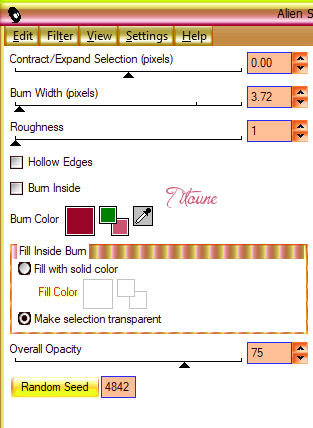
Efectos_ Efectos 3D_ Sombra
Mismos valores que la vez anterior
Firmar vuestro trabajo
35. Capas_ Fusionar visibles
Guardar en formato PNG
Hemos terminado nuestro trabajo
Espero que hayas disfrutado haciéndolo tanto como Titoune creándolo
Si tienes algún problema contacta con Titoune o en el correo de la web
El grupo PSP de Titoune
La Danse des Pinceaux
Titoune
Creado el 16 de febrero de 2018

